Mikä on Miracast Androidille ja miten toimia

Älypuhelimen näyttö on paljon suurempi kuin koskaan ennen. Suuri näyttö tuo mukanaan kokemuksia pelien pelaamisesta tai elokuvien katselemisesta. Ja suunniteltaessa isompaa näyttöä ihmiset ovat jo luoneet työkalun, joka voi peilata älypuhelimen näytön televisioon, projektoriin ja niin edelleen. Miracast Androidille on kuin AirPlay iPhonessa, joka peilaa Android-puhelimen näytön isompaan näyttöön. Jotta saisit tietää paljon Miracastista, tässä artikkelissa annetaan tiettyjä ohjeita siitä, mikä on Miracast Android ja miten sitä käytetään Androidissa.
Osa 1: Mikä on Miracast Androidille
Mikä on Miracast Android-laitteissa mainostettuja? Se on tappiollinen ominaisuus, joka on valmis pyyhittämään muita videotallennustandardeja Android-markkinoilla. Jos olet iDevice-käyttäjä, voit löytää samankaltaisen palvelun kuin AirPlay iPhonessa. Miracast Android on rakennettu Wi-Fi Direct -teknologialle, joka on otettu käyttöön Android 4.0: lle. Ja nyt Miracast käyttää H.264-koodekkia peilaamaan 1080P- ja 5.1-surround-äänitiedostojen videotiedostoja.
Kun katsot puhelimen näyttöä televisioon, siihen on kaksi lähestymistapaa. Ensimmäinen on perinteinen tapa luoda yhteys Android-laitteiden välillä televisioon käyttämällä HDMI-kaapelia fyysisesti. Tai käytä VGA-kaapelia, jos työskentelet vanhempien koneiden kanssa. Miracast Androidille toinen uusi menetelmä, Miracast on yksi parhaimmista tavoista peilata androidiasi televisioon. Itse asiassa sinun ei tarvitse muodostaa yhteyttä kahden laitteen välillä kaapelilla, joka luottaa langattomaan WIFI-verkkoon langattoman yhteyden muodostamiseksi suoraan, vertaisverkkoon.
Sen lisäksi, että peilaat Android-näyttöäsi televisioon, Miracast Android voi myös peilata tablettien, kannettavien tietokoneiden ja pöytätietokoneiden näytön. Miracast toimii vain langattomana HDMI-kaapelina, joka yhdistää Android-puhelimen eri laitteisiin, joissa on teräväpiirto ja äänentoisto. Voit käyttää Miracast Android Appia useilla alustoilla, koska se on ei-Internet-protokolla-ratkaisu.

Osa 2: Ohjeet ennen Miracastin käyttöä
Jotta Miracastia hyödynnettäisiin, Android-puhelin ja televisio eivät välttämättä riitä. Sinulle on kaksi asiaa, ensimmäinen on Miracast-yhteensopiva Android-laite; toinen on Miracast-TV tai dongle.
Android-laitteelle sen vaatimus on helppoa. Jos Android-puhelimessa on Android 4.2 tai uudempi, siinä on todennäköisesti Miracast, joka tunnetaan myös nimellä "Langaton näyttö" -ominaisuus. Seuraavaksi kannattaa tarkistaa, onko televisiosi yhteensopiva Miracast-yhteensopiva. Tieteen ja teknologian nopean kehityksen myötä useimmat televisiot, jotka ovat nyt markkinoilla, kuten Sony, LG ja Panasonic, varustetaan Miracastin toiminnalla. Nimittäin, jos olet hankkinut televisiota äskettäin, voit varmistaa, että televisio on Miracast-yhteensopiva laite. Kuitenkin, jos olet ostanut televisiota yli vuoden ajan, saatat tarvita dongelia auttamaan sinua. Mikä Miracast-dongle on? Se on aivan USB peilata Miracast Android TV: n, joka on luonteeltaan langaton. Ja näet paljon Miracast-donglea Amazonissa. Se maksaa noin $ 40- $ 60.

Osa 3: Kuinka käyttää Miracast Androidia televisioon
Lisätietoja Miracast Android -ominaisuuksista antaa osio, jossa kerrotaan, miten Miracastia voidaan käyttää peilikuvana. Katso vain vaiheet alla.
Vaihe 1: Käynnistä Miracast-sovellus televisiossa
Ennen kuin teet tämän, sinun on tarkistettava, tukeeko TV Miracastia, ennen kuin otat Miracastin käyttöön. Sitten sinun on varmistettava, että Miracast-TV-tikku tai TV-kotelo on liitetty oikein HDMI-porttiin ja televisio kytkeytyy virtalähteeseen oikein. Sen jälkeen voit siirtyä asetusvalikkoon ja asettaa sen langattomaan näyttöön. Televisiossasi on valmiiksi asennettu Miracast Android -sovellus, jonka voit käynnistää suoraan.

Vaihe 2: Aseta langaton näyttö Android-laitteelle
Käynnistä Android-puhelimessa Asetukset ja napauta sitten Näytön kuvake. Näyttö-sivulla sinun on napsautettava Langaton näyttöpainiketta. Langattoman näytön painikkeen on oltava päällä. Kun Miracast-dongle on kytketty, vaihda televisio sen tuloon. Sen jälkeen voit napata Android-laitteen, käyttää sitä Asetukset> Näyttö> Langaton näyttö.
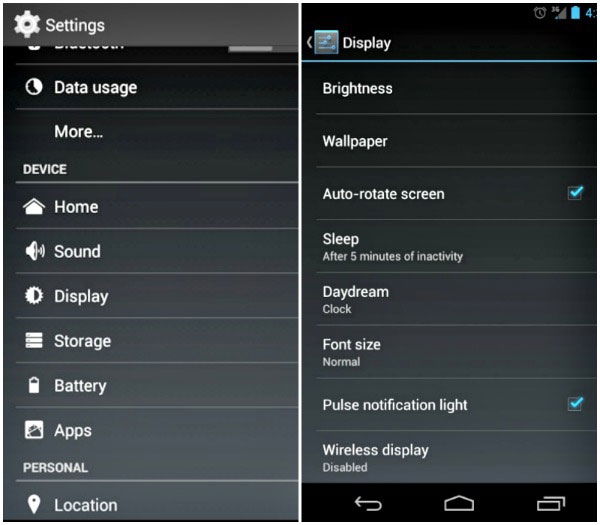
Vaihe 3: Mirror Android-näyttö televisioon
Avatun langattoman näytön jälkeen Android-laite etsii automaattisesti lähistöllä olevia Miracast-sovittimia. Etsi Miracast-sovittimet ja napauta, kun haluat muodostaa yhteyden televisioon. Sitten löydät Android-laitteen näytön televisiosta. Voit pelata peliä ja lähettää videoita, kuvia, musiikkia tai muuta mediaa Android-laitteelta. Mutta yksi asia, jonka haluat muistaa, on se, että puhelimen näytön ollessa musta, myös toistettava elokuva pysäytetään.
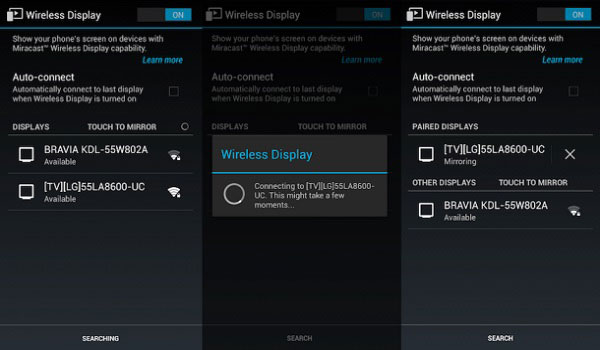
Yhteenveto
Ihmiset nauttivat todella tunteiden lähettämisestä videoita, kuvia, musiikkia tai muuta mediaa bug-näytöllä. Ja ihmisillä on myös keinoja saada isompi ja isompi näyttö. Peilien Android-laite televisioon on yksi tavoista ja se voi olla paljon helpoin tapa. Miracastin Android-oppaassa voit tietää paljon tietoa, jos sinulla on suunnitelma käyttää Miracst Androidia peilaamaan pienoisnäytöllesi suuremman.







